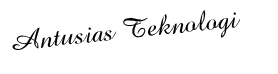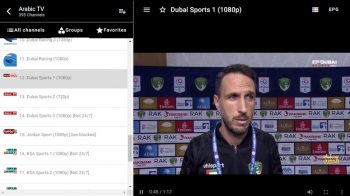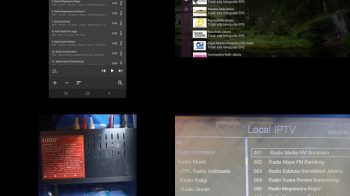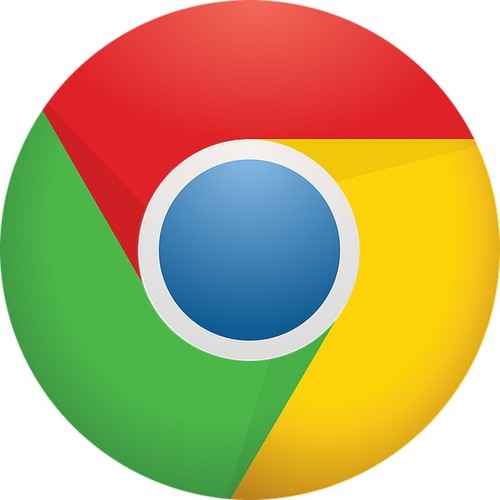
Antusias Teknologi | Tips Untuk Membackup Bookmark Pada Browser Google Chrome – Bookmark pada dasarnya merupakan suatu cara untuk menyimpan halaman favorit anda dari browser. Anda dapat membuat penunjuk halaman website dan akan muncul di toolbar bookmark.
Anda cukup dengan mengklik bookmark dan membuka halaman website secara cepat. Dalam waktu singkat, anda dapat melakukan backup bookmark browser untuk menyimpan halaman wesite favorit anda yang paling sering dikunjungi hanya dengan satu kali klik mouse.

Sebagian besar, saat anda berencana melakukan install ulang sistem operasi atau browser, anda mungkin tidak ingin kehilangan semua situs web yang pernah anda simpan sebelumnya.
Itu sebabnya browser hadir dengan fitur untuk mengekspor bookmark sehingga anda dapat membuat backup dan menggunakannya hanya dengan mengimpor bookmark ke browser.
Meskipun ada beberapa pilihan untuk menyimpan bookmark melalui sinkronisasi akun Google anda, cara termudah aadalah dengan menyimpan di PC/Laptop karena biasanya hasil backup bookmark berukuran kecil.
Sangat dianjurkan agar rutin untuk melakukan backup bookmark untuk mencegah kejadian yang tidak diinginkan seperti harddisk terformat, atau komputer terserang virus atau malware.
Cara Backup Bookmark Pada Browser Google Chrome
1. Silahkan jalankan browser Google Chrome
Tekan dan tahan SHIFT, CTRL dan O pada keyboard secara bersamaan (SHIFT + CTRL + O) atau melalui menu Bookmark – Pengelola Bookmark
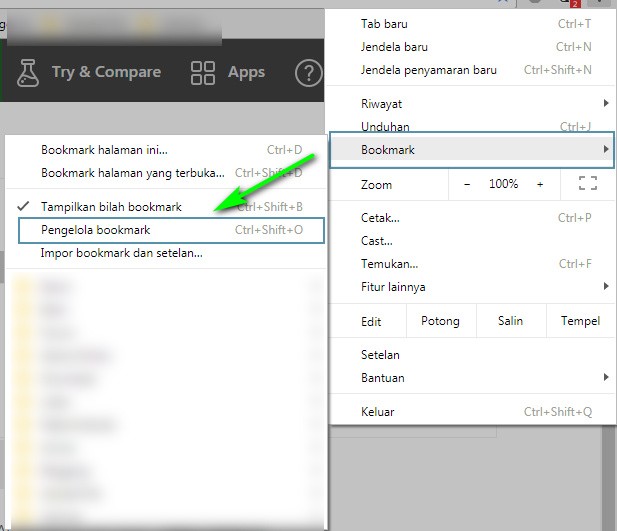
2. Setelah halaman bookmark terbuka, kemudian klik menu yang ada di samping kanan, pilih menu Ekspor Bookmark untuk melakukan backup.
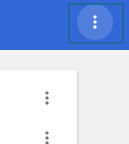
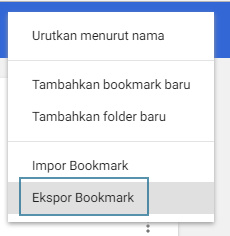
3. Pilih lokasi penyimpanan di mana anda ingin menyimpan file backup bookmark tersebut dan klik Save
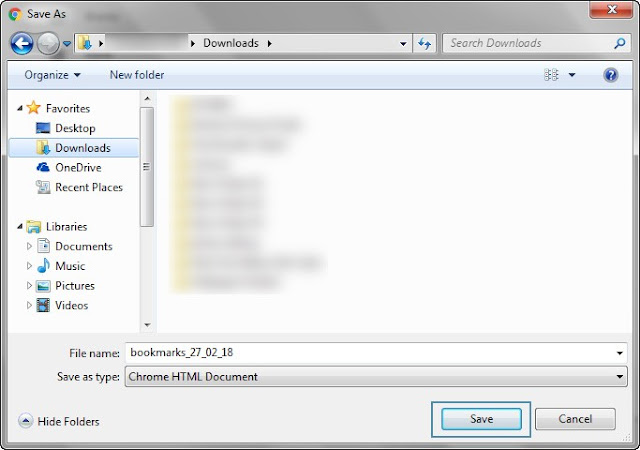
Ya hanya dengan cara yang sederhana itu, sekarang anda telah memiliki backup bookmark yang setiap saat bisa digunakan kembali saat dibutuhkan.
Cara Impor Bookmark Pada Browser Google Chrome
Selain fitur backup, anda juga bisa melakukan impor bookmark yang telah dibackup sebelumnya, gunakanlah fitur ini jika anda baru saja menginstall ulang sistem operasi atau browser, cara melakukannya yaitu:
1. Silahkan jalankan browser Google Chrome
Tekan dan tahan SHIFT, CTRL dan O pada keyboard secara bersamaan (SHIFT + CTRL + O) atau melalui menu Bookmark – Pengelola Bookmark
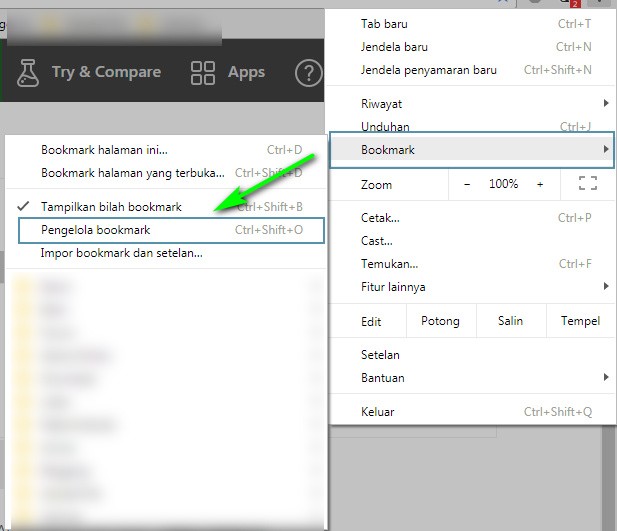
2. Setelah halaman bookmark terbuka, kemudian klik menu yang ada di samping kanan, pilih menu Impor Bookmark untuk melakukan impor.

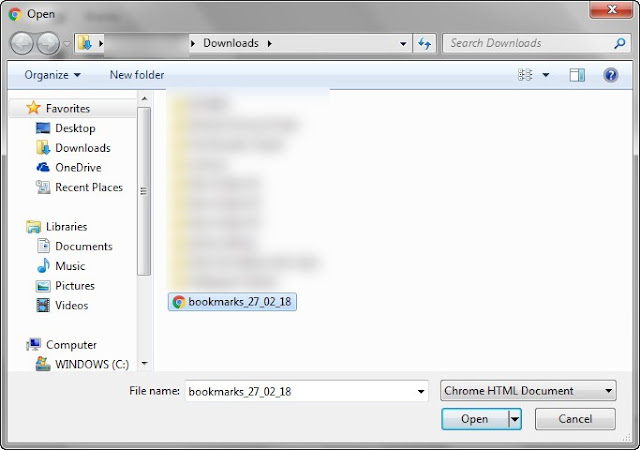
3. Pilihlah folder lokasi penyimpanan di mana anda telah menyimpan backup bookmark sebelumnya, dan klik Open untuk melakukan impor data.

Demikian tips singkat cara membackup bookmark di browser google chrome. Selamat mencoba dan semoga bermanfaat.